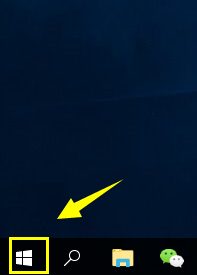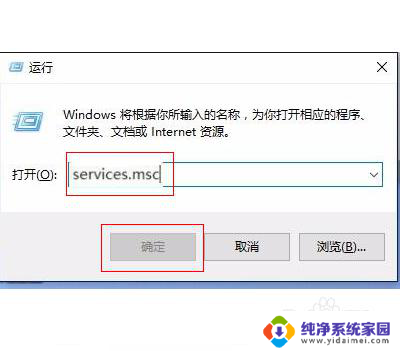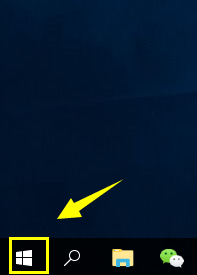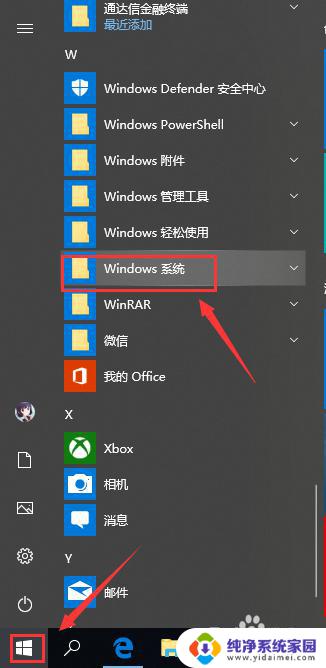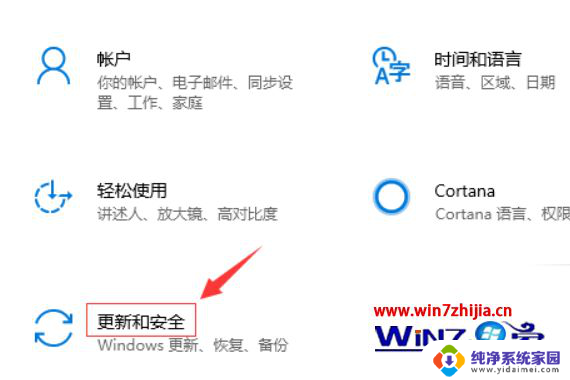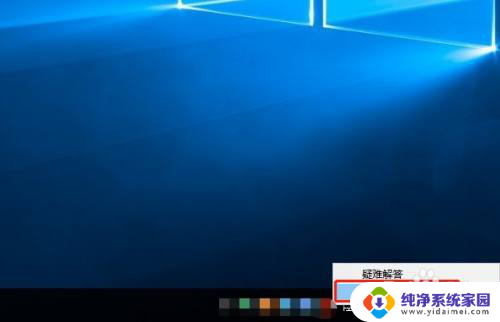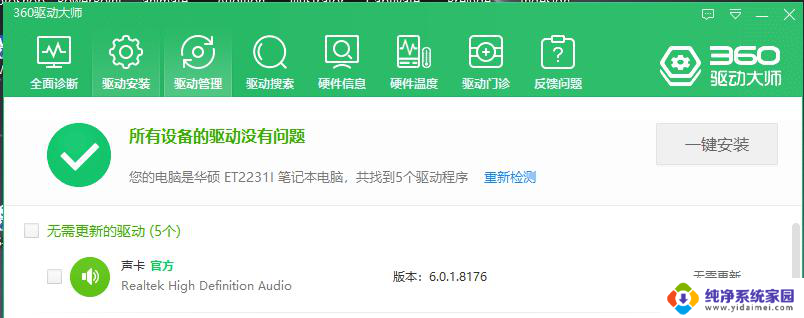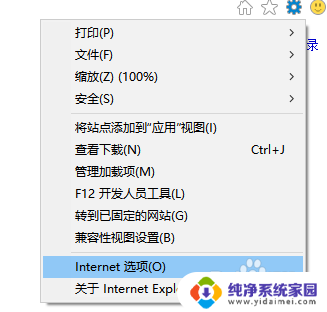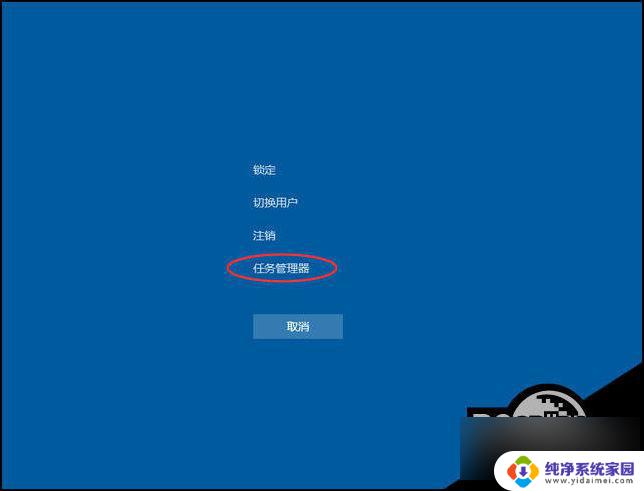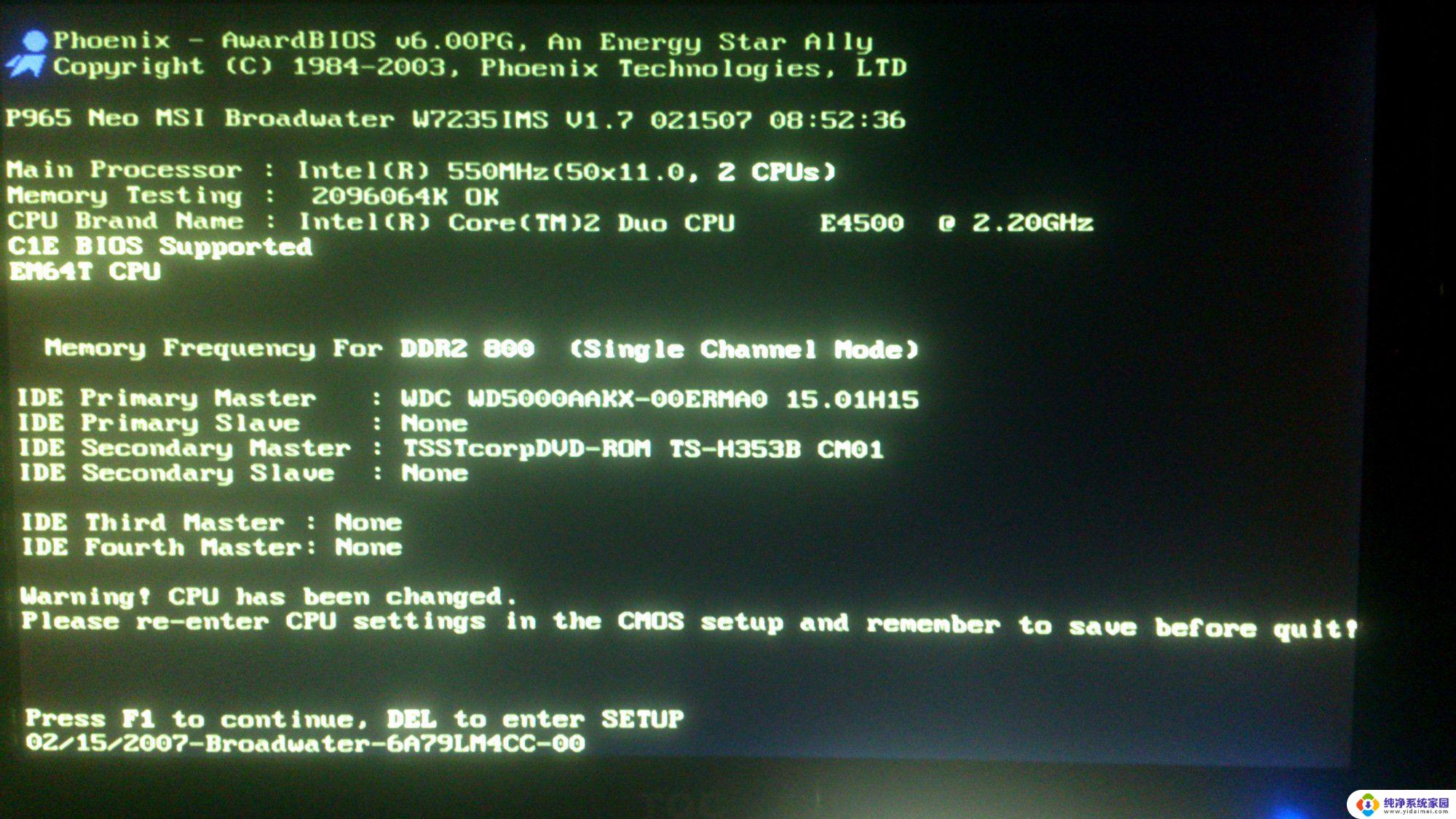win10电脑动不动就未响应 win10经常未响应怎么解决
更新时间:2024-04-16 16:45:35作者:yang
Win10电脑经常出现未响应的情况,让人感到非常困扰,这种情况可能会导致工作效率低下,甚至影响到日常生活。了解并解决Win10电脑经常未响应的原因是非常重要的。接下来我们将探讨一些常见的原因和解决方法,希望能帮助大家解决这一问题。
操作方法:
1.win10系统桌面上开始菜单,右键运行。
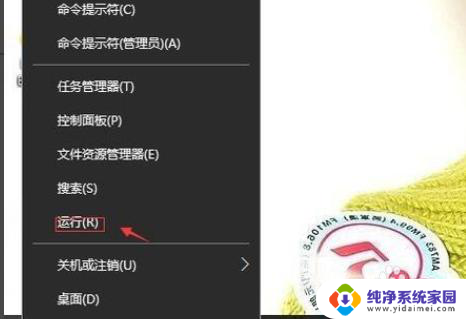
2.在搜索框输入regedit,点击确定。
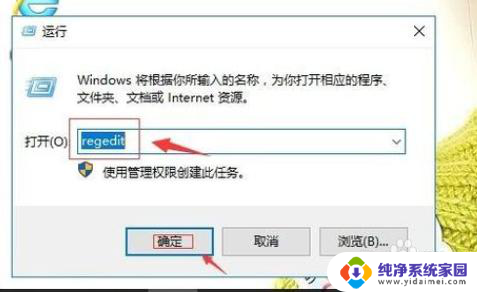
3.在注册表编辑器中展开定位HKEY_CURRENT_USER\Control Panel\Desktop。在右侧找到WaitToKillAppTimeout。
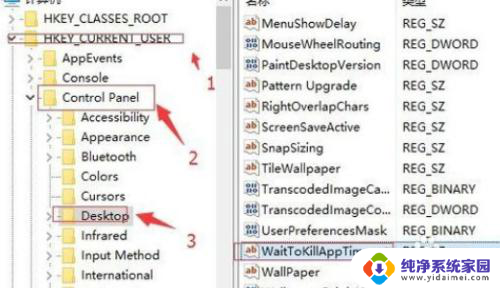
4.找到关键词条右键修改,把数值改为0即可。
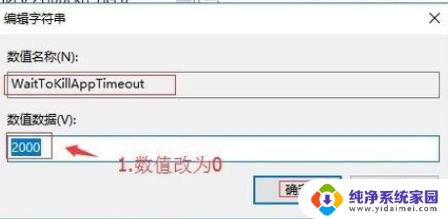
以上是win10电脑经常出现未响应的解决方法,如果还有不清楚的用户,可以参考以上步骤进行操作,希望对大家有所帮助。